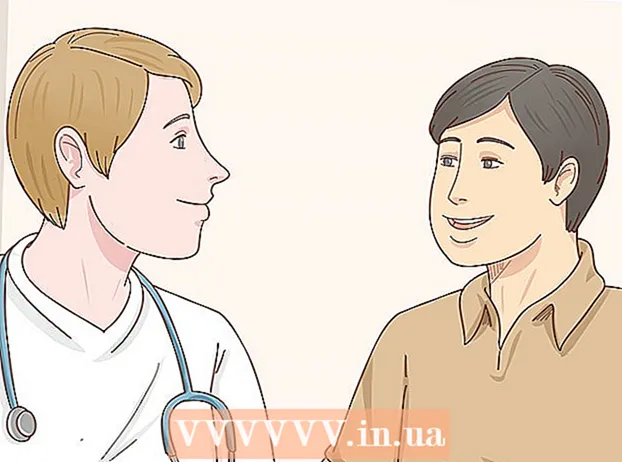Συγγραφέας:
Charles Brown
Ημερομηνία Δημιουργίας:
7 Φεβρουάριος 2021
Ημερομηνία Ενημέρωσης:
28 Ιούνιος 2024

Περιεχόμενο
Αυτό το wikiHow σάς διδάσκει πώς να απεγκαταστήσετε το Razer Synapse σε υπολογιστή με Windows ή Mac. Το Razer Synapse είναι λογισμικό διαμόρφωσης που βασίζεται σε σύννεφο για αξεσουάρ Razer, ώστε να μπορείτε να φορτώσετε αμέσως τις προεπιλογές του ποντικιού και του πληκτρολογίου σε οποιονδήποτε υπολογιστή. Το λογισμικό έχει επικριθεί για το ότι είναι δύσκολο να αφαιρεθεί το οποίο μπορεί να προκαλέσει βλάβη στον υπολογιστή-πελάτη και μερικές φορές αφήνει επιπλέον αρχεία στον υπολογιστή σας μετά από μια κανονική απεγκατάσταση.
Για να πας
Μέθοδος 1 από 2: Στα Windows
 Κλείσιμο Razer Synapse. Είναι ένα πράσινο εικονίδιο στην κάτω δεξιά γωνία του δίσκου συστήματος και μοιάζει με σύννεφο.
Κλείσιμο Razer Synapse. Είναι ένα πράσινο εικονίδιο στην κάτω δεξιά γωνία του δίσκου συστήματος και μοιάζει με σύννεφο. - Κάντε δεξί κλικ στο εικονίδιο Razer Synapse (κάντε κλικ πρώτα ∧ εάν δεν είναι ορατό).
- κάντε κλικ στο Έξοδος από το Razer Synapse.
 Καταργήστε το Razer Synapse. Μπορείτε να καταργήσετε το Razer Synapse χρησιμοποιώντας το αρχείο "Κατάργηση εγκατάστασης" στο φάκελο Razer Synapse ή ακολουθώντας τα παρακάτω βήματα.
Καταργήστε το Razer Synapse. Μπορείτε να καταργήσετε το Razer Synapse χρησιμοποιώντας το αρχείο "Κατάργηση εγκατάστασης" στο φάκελο Razer Synapse ή ακολουθώντας τα παρακάτω βήματα. - Ανοιξε Αρχή
 Επανεκκινήστε τον υπολογιστή σας. Εάν το Razer Synapse δεν είναι πλέον στον υπολογιστή σας, μπορείτε να το κλείσετε τώρα. Εάν εξακολουθεί να αποτελεί πρόβλημα, ενδέχεται να απομένουν ορισμένα αρχεία στο μητρώο σας. Δημιουργήστε αντίγραφα ασφαλείας των αρχείων σας και συνεχίστε με τα επόμενα βήματα. Ακολουθήστε τα παρακάτω βήματα για να επανεκκινήσετε τον υπολογιστή σας.
Επανεκκινήστε τον υπολογιστή σας. Εάν το Razer Synapse δεν είναι πλέον στον υπολογιστή σας, μπορείτε να το κλείσετε τώρα. Εάν εξακολουθεί να αποτελεί πρόβλημα, ενδέχεται να απομένουν ορισμένα αρχεία στο μητρώο σας. Δημιουργήστε αντίγραφα ασφαλείας των αρχείων σας και συνεχίστε με τα επόμενα βήματα. Ακολουθήστε τα παρακάτω βήματα για να επανεκκινήσετε τον υπολογιστή σας. - κάντε κλικ στο Αρχή
 Ξεκινήστε τον επεξεργαστή μητρώου. Είναι η εφαρμογή με ένα εικονίδιο μπλε κύβων. Ακολουθήστε τα παρακάτω βήματα για να ξεκινήσετε τον επεξεργαστή μητρώου.
Ξεκινήστε τον επεξεργαστή μητρώου. Είναι η εφαρμογή με ένα εικονίδιο μπλε κύβων. Ακολουθήστε τα παρακάτω βήματα για να ξεκινήσετε τον επεξεργαστή μητρώου. - κάντε κλικ στο Αρχή
 κάντε κλικ στο Υπολογιστή. Βρίσκεται στην κορυφή της αριστερής πλευρικής γραμμής του προγράμματος επεξεργασίας μητρώου.
κάντε κλικ στο Υπολογιστή. Βρίσκεται στην κορυφή της αριστερής πλευρικής γραμμής του προγράμματος επεξεργασίας μητρώου.  κάντε κλικ στο επεξεργασία. Είναι η δεύτερη επιλογή στη γραμμή μενού στην κορυφή.
κάντε κλικ στο επεξεργασία. Είναι η δεύτερη επιλογή στη γραμμή μενού στην κορυφή.  κάντε κλικ στο Αναζήτηση. Είναι στο μενού "Επεξεργασία". Θα ανοίξει τώρα μια γραμμή αναζήτησης.
κάντε κλικ στο Αναζήτηση. Είναι στο μενού "Επεξεργασία". Θα ανοίξει τώρα μια γραμμή αναζήτησης.  Τύπος Razer στη γραμμή αναζήτησης και πατήστε ↵ Εισαγάγετε. Θα αναζητήσει τώρα καταχωρήσεις Razer στο μητρώο.
Τύπος Razer στη γραμμή αναζήτησης και πατήστε ↵ Εισαγάγετε. Θα αναζητήσει τώρα καταχωρήσεις Razer στο μητρώο.  Κάντε δεξί κλικ σε ένα στοιχείο από το Razer. Στη συνέχεια θα υπάρχει το "Razer inc" στη στήλη δεδομένων.
Κάντε δεξί κλικ σε ένα στοιχείο από το Razer. Στη συνέχεια θα υπάρχει το "Razer inc" στη στήλη δεδομένων.  κάντε κλικ στο αφαιρώ. Η καταχώριση στο μητρώο θα διαγραφεί.
κάντε κλικ στο αφαιρώ. Η καταχώριση στο μητρώο θα διαγραφεί. - Προειδοποίηση: Προσέξτε τι διαγράφετε από το μητρώο. Η αφαίρεση λανθασμένων στοιχείων μπορεί να προκαλέσει δυσλειτουργία του συστήματός σας.
 κάντε κλικ στο
κάντε κλικ στο  κάντε κλικ στο Αυτός ο υπολογιστής. Αυτό θα ανοίξει το κύριο μενού στον υπολογιστή σας.
κάντε κλικ στο Αυτός ο υπολογιστής. Αυτό θα ανοίξει το κύριο μενού στον υπολογιστή σας.  Τύπος Razer στη γραμμή αναζήτησης και πατήστε ↵ Εισαγάγετε. Η γραμμή αναζήτησης βρίσκεται στην επάνω δεξιά γωνία του File Explorer. Αυτό θα σας επιτρέψει να αναζητήσετε τα υπόλοιπα στοιχεία Razer στον υπολογιστή σας. Η αναζήτηση μπορεί να διαρκέσει λίγα λεπτά.
Τύπος Razer στη γραμμή αναζήτησης και πατήστε ↵ Εισαγάγετε. Η γραμμή αναζήτησης βρίσκεται στην επάνω δεξιά γωνία του File Explorer. Αυτό θα σας επιτρέψει να αναζητήσετε τα υπόλοιπα στοιχεία Razer στον υπολογιστή σας. Η αναζήτηση μπορεί να διαρκέσει λίγα λεπτά.  Επιλέξτε όλα τα στοιχεία που θέλετε να διαγράψετε. Διατήρηση Ift Shift και κάντε κλικ για να επιλέξετε περισσότερα από ένα στοιχεία.
Επιλέξτε όλα τα στοιχεία που θέλετε να διαγράψετε. Διατήρηση Ift Shift και κάντε κλικ για να επιλέξετε περισσότερα από ένα στοιχεία.  Σύρετε τα στοιχεία στον κάδο απορριμμάτων. Ο κάδος απορριμμάτων βρίσκεται συνήθως στην επάνω αριστερή γωνία της επιφάνειας εργασίας σας. Αυτό θα διαγράψει τυχόν υπόλοιπες καταχωρήσεις Razer.
Σύρετε τα στοιχεία στον κάδο απορριμμάτων. Ο κάδος απορριμμάτων βρίσκεται συνήθως στην επάνω αριστερή γωνία της επιφάνειας εργασίας σας. Αυτό θα διαγράψει τυχόν υπόλοιπες καταχωρήσεις Razer.
- κάντε κλικ στο Αρχή
- κάντε κλικ στο Αρχή
- Ανοιξε Αρχή
Μέθοδος 2 από 2: Σε Mac
 Ανοίξτε το Finder
Ανοίξτε το Finder  κάντε κλικ στο Πηγαίνω. Είναι στη γραμμή μενού στο επάνω μέρος της οθόνης. Αυτό θα ανοίξει ένα αναπτυσσόμενο μενού.
κάντε κλικ στο Πηγαίνω. Είναι στη γραμμή μενού στο επάνω μέρος της οθόνης. Αυτό θα ανοίξει ένα αναπτυσσόμενο μενού.  κάντε κλικ στο Βοηθητικά προγράμματα. Ανοίγει το βοηθητικό πρόγραμμα.
κάντε κλικ στο Βοηθητικά προγράμματα. Ανοίγει το βοηθητικό πρόγραμμα.  Κάντε διπλό κλικ στο Terminal
Κάντε διπλό κλικ στο Terminal  Πληκτρολογήστε έναν αριθμό διαφορετικών εντολών για να διαγράψετε αρχεία Razer και καταλόγους. Εισαγάγετε κάθε εντολή στο τερματικό και πατήστε ⏎ Επιστροφή μετά από κάθε γραμμή. Μπορεί να σας ζητηθεί να εισαγάγετε τον κωδικό πρόσβασης διαχειριστή για να συνεχίσετε.
Πληκτρολογήστε έναν αριθμό διαφορετικών εντολών για να διαγράψετε αρχεία Razer και καταλόγους. Εισαγάγετε κάθε εντολή στο τερματικό και πατήστε ⏎ Επιστροφή μετά από κάθε γραμμή. Μπορεί να σας ζητηθεί να εισαγάγετε τον κωδικό πρόσβασης διαχειριστή για να συνεχίσετε. - launchctl αφαιρέστε το com.razer.rzupdater
- launchctl αφαιρέστε το com.razerzone.rzdeviceengine
- sudo rm /Library/LaunchAgents/com.razer.rzupdater.plist
- sudo rm /Library/LaunchAgents/com.razerzone.rzdeviceengine.plist
 Ανοίξτε το Finder
Ανοίξτε το Finder  κάντε κλικ στο Προγράμματα. Μπορείτε να κάνετε κλικ στα Προγράμματα στην αριστερή πλευρική γραμμή ή στο μενού "Μετάβαση".
κάντε κλικ στο Προγράμματα. Μπορείτε να κάνετε κλικ στα Προγράμματα στην αριστερή πλευρική γραμμή ή στο μενού "Μετάβαση".  Σύρετε Razer Synapse στον κάδο απορριμμάτων. Αυτό θα αφαιρέσει το Razer Synapse.
Σύρετε Razer Synapse στον κάδο απορριμμάτων. Αυτό θα αφαιρέσει το Razer Synapse.  Επιστρέψτε στο παράθυρο του τερματικού σας. Το παράθυρο τερματικού θα πρέπει να είναι ανοιχτό, αλλά αν όχι, μπορείτε να το ανοίξετε ξανά όπως και πριν.
Επιστρέψτε στο παράθυρο του τερματικού σας. Το παράθυρο τερματικού θα πρέπει να είναι ανοιχτό, αλλά αν όχι, μπορείτε να το ανοίξετε ξανά όπως και πριν.  Πληκτρολογήστε τις ακόλουθες γραμμές κώδικα στο τερματικό. Αυτό θα διαγράψει τους φακέλους "Υποστήριξη" του Razer Synapse.
Πληκτρολογήστε τις ακόλουθες γραμμές κώδικα στο τερματικό. Αυτό θα διαγράψει τους φακέλους "Υποστήριξη" του Razer Synapse. - sudo rm -rf / Βιβλιοθήκη / Εφαρμογή Υποστήριξη / Razer /
- rm -rf ~ / Βιβλιοθήκη / Εφαρμογή Υποστήριξη / Razer /